Поделитесь вашим местоположением на картах Google
Ещё один способ сообщить семье и друзьям ваше местоположение–карты Google. Если вы откроете картографический сервис и войдете в его меню, то в списке увидите ссылку «Поделиться местоположением».
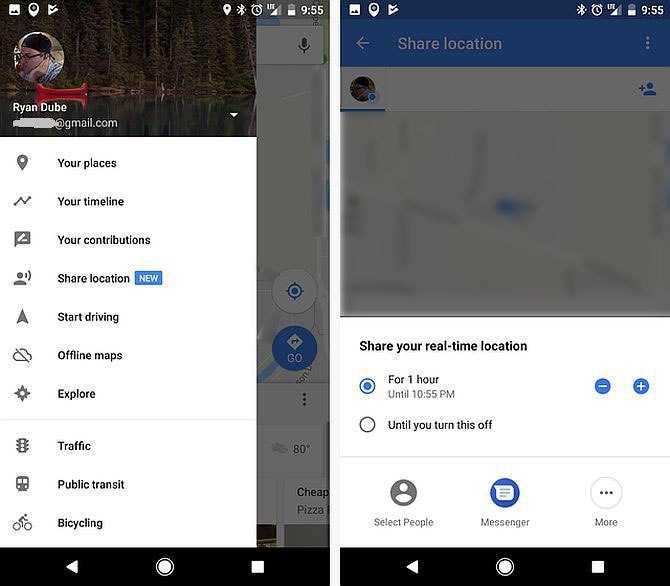
Перейдя по ней, вы сможете поделиться местоположением своего мобильного телефона в течение ограниченного времени. Вы сможете настроить этот промежуток времени или отключить опцию.
Также здесь можно указать всех людей, с которыми хотите поделиться вашим местоположением. После этого вы увидите смартфоны друзей на карте, обозначенные иконками из их профилей в Google.
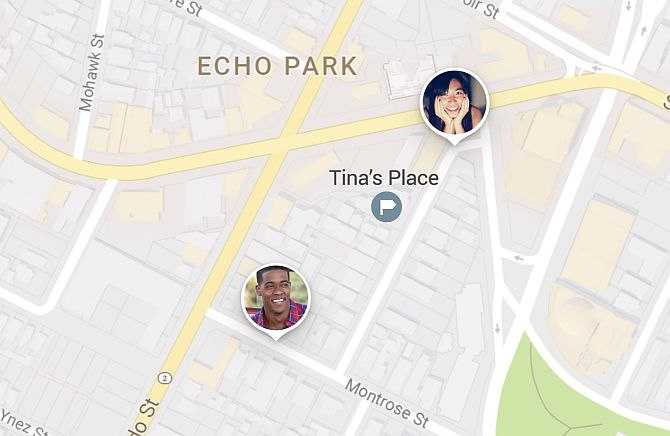
Это хороший способ для всей семьи знать о местоположении друг друга.
Как подменить GPS координаты на Android устройстве без Root
Рано или поздно у многих владельцев Android смартфонов и планшетов возникает необходимость подменить или-подделать координаты своего местоположения, которые его устройство получает через GPS.
Это бывает нужно для некоторых приложений (последний яркий пример — игра Pokemon Go), для доступа к некоторым интернет-сервисам и прочих ситуациях. Чаще всего для того чтобы иметь возможность подделать свои GPS координаты, пользователю Android нужно иметь права доступа Root на своем устройстве, но сегодня мы хотели бы рассказать вам, как это можно сделать без Root.
Как подделать GPS координаты на Android устройстве без root
Для того, чтобы подменить ваши координаты на координаты любой точки земного шара вам потребуется:
1. Приложение Floater
2. Активированный в системных настройках смартфона пункт «Параметры разработчика» (Для разработчиков).
Скачать приложение Floater вы можете совершенно бесплатно с этой страницы Google Play Маркет
О том, как включить пункт «Для разработчиков» (Параметры разработчика) в меню основных настроек системы вашего Android устройства вы можете почитать в этом материале.
После установки приложения вам нужно зайти в раздел основных настроек системы смартфона или планшета «Для разработчиков» (Параметры разработчика) и кликнув по пункту «Выбрать приложение для фиктивных местоположений» выбрать в качестве такого приложения «Floater»:
Помимо этого не забудьте в пункте меню основных настроек системы вашего Android устройства «Местоположение» выбрать режим «По всем источникам».
Пользоваться приложением Floater очень просто: после его запуска вы увидите в верхнем левом углу рабочего стола плавающую кнопку с его логотипом, кликнув по которому вы откроете окно с картой.
После этого выберите на карте нужное вам местоположение наведя на него зеленую точку и нажмите на кнопку воспроизведения, расположенную на нижней панели окна с картой приложения Floater.
Приостановить подмену GPS координат, как вы уже поняли, можно нажав на кнопку «пауза».
Похожие материалы:
Как снять блокировку экрана Android устройства (4 способа)
Android — советы и подсказки. Как безвозвратно удалить все личные данные со смартфона или планшета
Советы Android. Закругленные края экрана Android смартфона или планшета можно получить с помощью приложения Cornerfly
Советы Android. Contextual App Folder (C.A.F.) поможет вам создать умные папки с динамически меняющимся в зависимости от ситуации содержимым
Теги:
www.4tablet-pc.net
Как настроить геолокацию на Android
Если вы откроете раздел «Режим», то перед вами появится три возможных режима работы геолокации. Рассмотрим более подробно каждый из этих режимов.
- Режим «По всем источникам» (в старых версиях Андроид данный режим назывался «Высокая точность»). Самый точный режим работы геолокации. Если включить данный режим, то для определения вашего местоположения будет использоваться все доступная смартфону информация. Это данные с GPS спутников, данные от мобильного оператора, а также данные полученные благодаря беспроводным сетям Wi-Fi и Bluetooth.
- Режим «По координатам сети (в старых версиях – «Экономия заряда батареи»). В данном режиме используются данные только от мобильного оператора и беспроводных сетей (Wi-Fi и Bluetooth). В то время как GPS модуль не работает и не расходует заряд батареи. Включения данного режима работы геолокации позволяет экономить заряд батареи и продлевать время автономной работы устройства.
- По спутникам GPS (в старых версиях – «По датчикам устройства»). Режим работы геолокации в котором используются данные исключительно от GPS модуля. При этом информация от мобильного оператора и беспроводных сетей в расчет не берётся.
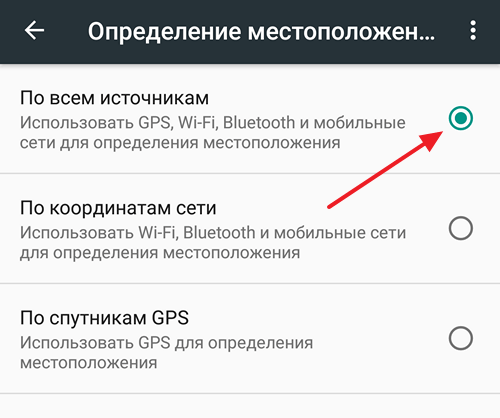
Если вернуться в раздел настроек «Местоположение» и пролистать настройки в самый конец, то тут там можно обнаружить еще пару интересных функций. Это «История местоположения» и «Передача геоданных».
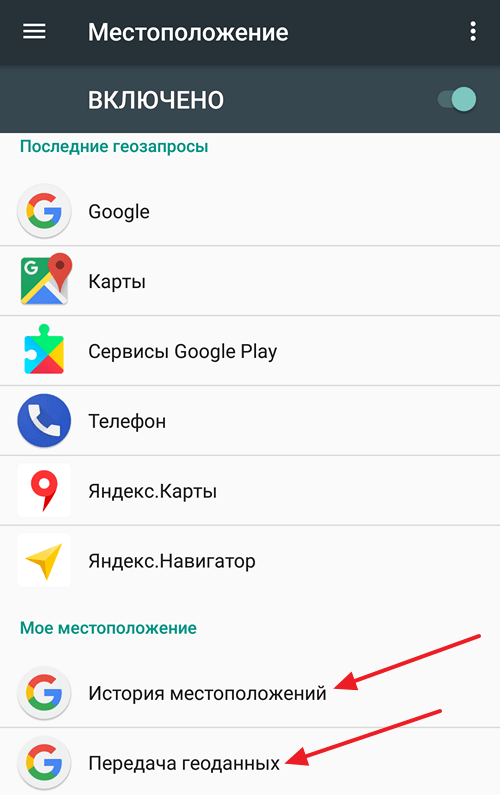
Если открыть раздел «История местоположений», то там можно будет включить или отключить запись истории ваших перемещений с Андроид смартфоном. Данная история хранится на серверах Google и ее можно посмотреть на сайте «Google Карты» в разделе «Хронология». Больше информации о данной функции вы можете получить в Google справке.
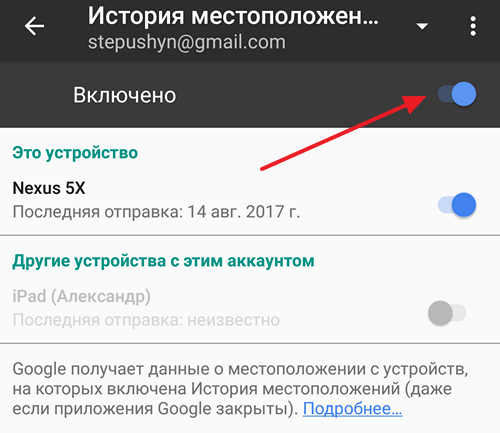
А в разделе «Передача геоданных» можно добавить Google пользователей, которым предоставляется доступ к данным о вашем местоположении. При наличии такого доступа за вашими перемещениями можно будет следить на сайте «Google Карты» в разделе «Показывать, где я». Более подробно об этой функции можно почитать в Google справке.
Также, у нас есть материал о том, как включить GPS на Айфоне.
Современные телефоны оснащены десятками полезных инструментов, которые заметно облегчают жизнь их владельцам. К числу подобных служб относится геолокация. Без данной технологии невозможно представить работу многих приложений для смартфонов и планшетов. Владелец гаджета может включать и отключать геолокацию, а также управлять параметрами передачи геоданных самостоятельно, используя меню настроек телефона.
GPS Emulator – RosTeam
Если вам нужен простой GPS-спуфер для телефона на базе Android, то приложение GPS Emulator станет хорошим вариантом. Приложение совершенно бесплатное и имеет простой интерфейс с удобными кнопками в нижней части экрана.Именно они помогут вам установить pin-код, чтобы никто не смог изменить ваше поддельное местоположение или отключить его без вашего ведома. Вы также можете просматривать карту в различных режимах, включая спутниковый или ландшафтный вид.
Нет никаких дополнительных настроек или функций, о которых стоит беспокоиться – как и было сказано раньше, это простой спуфер местоположения, который поможет вам оставаться конфиденциальным.
Fake GPS Go Location Spoofer
Сложное и длинное название приложения Fake GPS Go Location Spoofer сперва может сбить вас с толку, однако это одна из лучших программ на рынке для подмены вашего местоположения. Как и следует из его названия, это приложение идеально подходит для пользователей, которые хотят подделать свое GPS-местоположение, играя в различные игры (например, Pokemon Go).
Бесплатная версия программы включает в себя стандартные функции, такие какими обладают и другие приложения из нашего списка. Это подмена вашего местоположения в режиме реального времени, создание фейковой истории местоположений и списка избранных мест.
Если вы обновитесь до Pro-версии, то сможете создавать целые фейковые поездки с настраиваемыми скоростями передвижения по карте и джойстиком для ручного управления своим местоположением. Помимо посещенных фейковых локаций, вы также можете выбрать остановки на своем фальшивом маршруте для создания более реалистичной картины.
Для поклонников Pokemon Go это приложение также включает в себя локации спортивных залов игры и особые пункты, Pokestops, где вы можете найти ваших любимых персонажей. Вы сможете поймать их всех, но кто сказал, что для этого нужно выходить из дома?
Как включить местоположение на Android
В большинстве случаев, на Андроид смартфоне геолокация включена и работает. Но, если вы до этого отключали данную функцию, а теперь хотите снова ее включить, то вам нужно зайти в настройки Андроид смартфона и найти там раздел под названием «Местоположение» (в последних версиях этот раздел находится по адресу: Настройки — Защита и местоположение — Местоположение). Именно в этом разделе сосредоточены все настройки, которые касаются геолокации.
В разделе «Местоположение», в самом вверху экрана, вы найдете переключатель, с помощью которого можно включить геолокацию на Андроид.
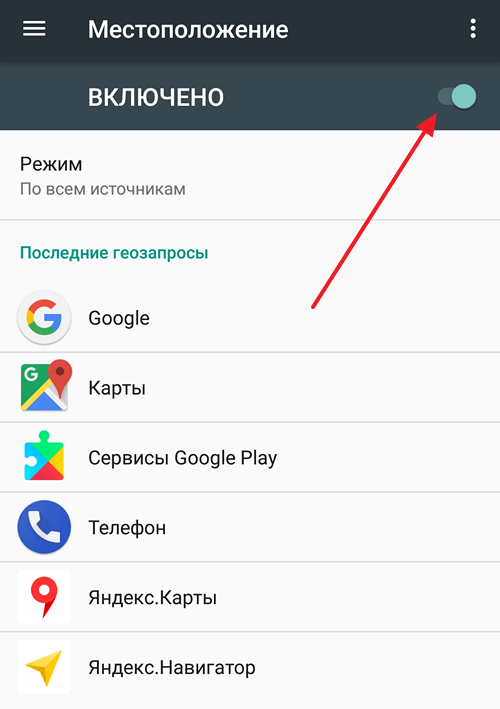
Чуть ниже будет находится раздел «Режим». В котором можно выбрать способ работы геолокации.
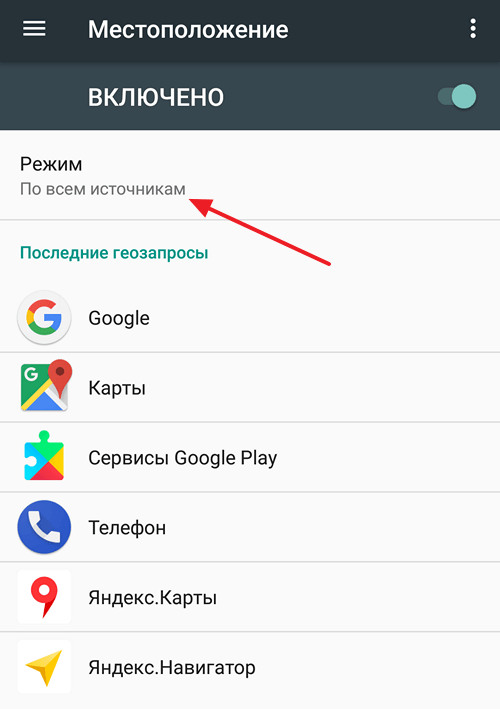
Методы определения геопозиции
Навигационная система GPS имеется практически в любом современном мобильном устройстве, за исключением разве что wintel-девайсов. Поэтому, если речь заходит об определении геопозиции в планшете или смартфоне, первым делом на ум приходит именно она. Но есть и альтернатива: аппарат способен отслеживать свое местоположение и без посредства ГЛОНАСС, GPS, Beidou и прочих Galileo. Для этого в настройках должно быть выбрано определение по координатам сети. В этом случае при необходимости установления геопозиции отправляются запросы через Wi-Fi, HSDPA, LTE или GSM сети, в зависимости от того, что поддерживается и включено на данном конкретном устройстве. Точность такого позиционирования существенно ниже, чем при использовании спутниковых систем навигации, но для большинства нужд ее вполне достаточно. Но никто не запрещает одновременное использование обоих методов.
Замена GPS-координат
Многие из способов в настоящее время, чтобы обмануть систему, актуальны не только для «Адроидов», но и для айфонов. Однако, некоторые отличия все же присутствуют.
Режим «Для производителей»
Фальсификация GPS-координат на Android встроена в систему. Однако функция скрыта создателями. Доступ к опции открывается в несколько шагов:
- Зайти в меню «Настройки» и нажать кнопкой «Об устройстве» (расположен в самом низу списка).
- Найти пункт «Номер сборки» и нажать на него 7 раз. После этого шага на экране появится объявление «Вы стали разработчиком».
- Вернуться в меню «Настройки» и зайти в раздел «Для производителей».
- Перейти во вкладку «Отладка».
- Поставить галочку напротив «Фиктивное местоположение».
- Зайти в необходимую утилиту и заменить данные на нужные.
Видеоинструкция процесса размещена на видео в конце статьи.
Приложения
Существует много программ, помогающих обойти систему спутниковой навигации. Каждую из них можно скачать из открытых источников – Play Market для Андроид и AppStore для айфона.
Для исправного функционирования большей части разработок «Точный режим» в настройках навигации должен быть отключен. Дело в том, что в этом режиме прибор определяет свое нахождение не только по спутникам, но и по сотовой связи, и Wi-Fi.
В статье собрана информация о самых популярных платформах.
Фейк GPS
Работает предельно просто. Для запуска фальшивых положений ее открывают, выбирают место на карте и нажимают «Старт». Таким образом, начнется трансляция выбранного месторасположения во все утилиты на устройстве, работающие с GPS. Чтобы остановить процесс, нажимают на «Стоп».
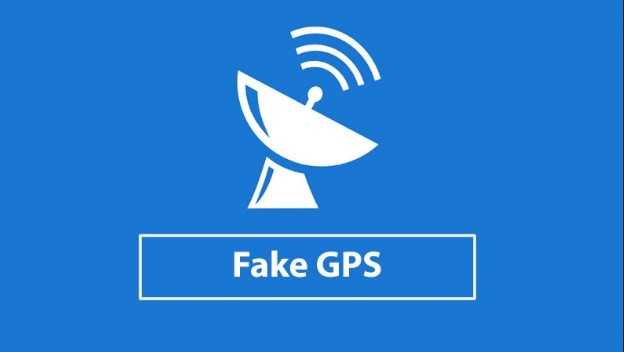
Fake GPS Location
Практически не отличается от предыдущей разработки. Единственный минус, о котором пишут – метка не сохраняется в памяти утилиты. То есть после использования и повторного входа в нее предыдущее указанное на карте место не определяется. Тем самым можно обойти мониторинг топлива на авто.
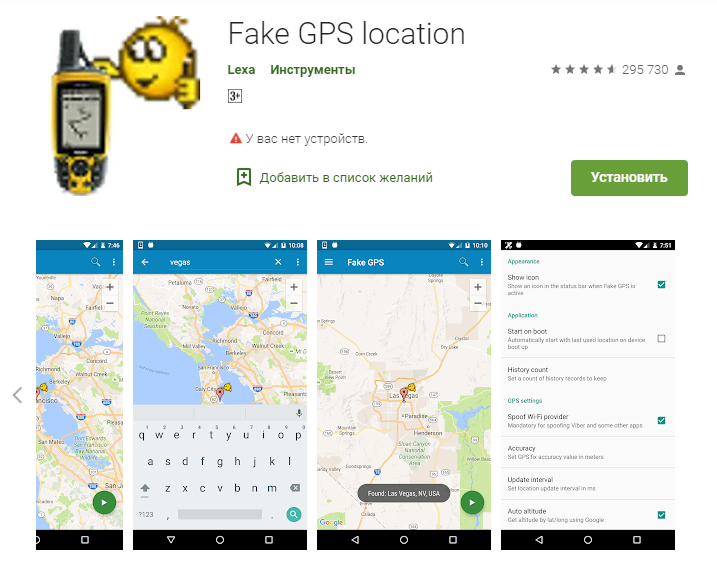
Поддельная Локация
Платформа для подделки спутника на Андроид и iOS. В отличие от большинства дополнений, работает для многих социальных сетей (кроме Вконтакте и мессенджера Viber – они используют IP-адрес для локации).
Spoofer Free
Разработка дает возможность не только выбрать место фальшивого пребывания на карте, но и указать его в виде координат.
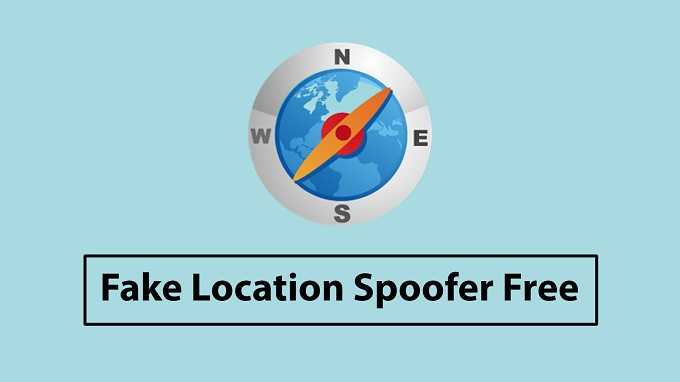
Spoofer
В отличие от остальных, Spoofer не требует установки Google Services и работает без интернета. Доступна платная версия, в которой данные сохраняются в список «избранного», и оно автоматически запускается при включении телефона.
Mock
Поставляет поддельные геопозиции в остальные программы. Создатели придумали очень удобную функцию – человек задает несколько фальшивых адресов и по ним маршрут. Таким образом, остальные дополнения, связанные со спутниковой навигацией, «видят», как аппарат двигается в пространстве от одной точки к другой. Дает наиболее полную ложь.
Это опасно?
Нет, он даже не изменит язык, если вы этого не сделаете. Изменение региона мобильного устройства не повлияет на его работу и не повлияет на существующие приложения, поэтому они будут обновляться в обычном режиме.
Обычно, когда мы говорим о «стране» или «регионе» применительно к устройству Android, это имеет отношение к тому, как вы покупаете для него программное обеспечение и мультимедийный контент. Благодаря мозаике законов об авторском праве и глобальному лицензированию мультимедийного контента основная цель обеспечения соответствия телефона нормам разных стран и регионов — это возможность определить, какое программное обеспечение и носители ему разрешены. покупать.
Как определяется геолокация
1. Наилучшее определение координат происходит посредством использования систем спутниковой навигации GPS или ГЛОНАСС. Точность при этом, обычно не превышает 2-ух метров.

2. Если спутниковая система недоступна, то используется информация базовых станций мобильной связи, но таким способом можно определить лишь приблизительное местонахождение.
3. Также используется нахождение местоположения по интернету посредством IP-адреса и MAC-адреса. По IP через WHOIS сервер запрашивается физический адрес его владельца.
Но, так как, большинство провайдеров подключают своих абонентов через динамические IP (когда одним айпи пользуется сразу несколько пользователей) — точность определения координат при этом сильно хромает. Обычно так можно узнать только город. Дополнительно примерное местоположение можно узнать по тому, к какой Вай Фай сети подключено устройство.
4. На iPhone и iPad дополнительно используется информация с Bluetooth. Так, при потере смартфона, если не работает GPS, он будет подключаться по блютуз к другим айфонам или айпадам и запрашивать у них свое местоположение.
Интересно! Чтобы лучше понимать, как вообще работает поиск по спутникам, рекомендую ознакомиться с материалом — что такое GPS. Там вы найдете ответы на большинство вопросов.
Как изменить местоположение на Android
После установки Hola Fake GPS location вы должны дать программе разрешение на смену геопозиции. Для этого сначала нажмите в приложении GO, а потом Settings — откроется раздел «Для разработчиков». Затем найдите пункт «Выбрать приложения для фиктивных местоположений» и выберите с его помощью Hola Fake GPS location.
Далее, перейдите в настройки аппарата и откройте раздел, отвечающий за параметры местоположения. Здесь включите режим определения геопозиции только по спутникам GPS.
Когда внесёте указанные выше настройки, приложение будет готово к работе. Чтобы поменять с его помощью координаты для всех остальных программ, достаточно выбрать ложное местоположение на карте и нажать на кнопку GO. Вы можете выбирать любые локации по всему миру. Чтобы отключить подмену координат, нужно нажать на STOP.
Управлять работой Hola Fake GPS location можно также с помощью специального виджета, который появляется после установки программы на панели уведомлений.
После выключения Hola остальные приложения могут по-прежнему видеть фиктивные координаты. В таких случаях просто перезапускайте модуль GPS.
Приложение Hola Fake GPS location доступно по оплачиваемой подписке либо полностью бесплатно. Но во втором случае программа будет использовать вычислительную мощность вашего устройства во время его простоя и немного трафика.
Цена: Бесплатно
Зачем может понадобиться смена IP на андроиде
IP-адрес — уникальный идентификационный код любого устройства в сети Интернет
IP-адрес — это уникальный сетевой адрес любого устройства, которое подключено к глобальной сети Интернет. Это цифровой код интернет-протокола, по которому и происходит взаимодействие пользователя или его гаджета с внешней сетью. Существует большое количество особенностей и тонкостей этого типа адресов.
Одной из функций IP-адресов и основным требованиям к ним с точки зрения Глобальной всемирной сети является их полная уникальность. Это значит, что нельзя встретить два компьютера или телефона в одной сети, которые бы имели одинаковый адрес. В связи с этим любого пользователя Интернета можно однозначно определить, получив его уникальный IP. Это в свою очередь дает возможность узнать примерное местоположение человека.
Данный вопрос и тревожит людей больше всего. Они хотят большей анонимности в Сети, чтобы за их данными и действиями никто не следил, а они могли спокойно перейти на любой ресурс и не бояться быть наказанными. То есть основное назначение смены IP-адреса — повышение анонимности человека во Всемирной паутине. Кроме этого, поменять этот числовой идентификатор люди некоторых стран могут для получения доступа к сайтам и сервисам, которые заблокированы на территории их государств.
К сведению! В Китайской Народной Республике, например, на официальном уровне полностью недоступны сервисы Google (поисковик, YouTube и т. д.), Facebook и ряд других западных сайтов. Однако после смены IP доступ открывается.
Также некоторые пользователи хотят заменить свой идентификатор, чтобы совершать мошеннические действия и не быть пойманными. В любом случае поиск злоумышленников предполагает не только фиксацию IP-адреса, но и множества других параметров, поэтому это не очень эффективно.
Подмена IP на андроид не отличается большой сложностью
Серия f 2022 год выпуска
- нажимаем на ПДУ клавишу «Source», затем выбираем «ТВ»;
- используя ПДУ, идем по пути Меню-Система-Настройки, проставляем 0000, даем старт установке;
- приемник сам подскажет дальнейший ход настроек. Занимаемся настройкой аппарата, пока на дисплее не откроется окно Смарт Хаб, и не появится Политика конфиденциальности;
- на ПДУ нажимаем последовательно следующие клавиши:
выпадает список стран, из которого потребуется выбрать нужную страну, кликаем по клавише «Ввод».
Как и для предыдущей серии, сначала пройдет удаление виджетов для страны-производителя, а потом установка приложений страны, которую вы выбрали.
Как настроить местоположение
Чтобы геолокация работала правильно, необходимо настроить местоположение. Тогда информация будет передаваться более точно. Перед тем как включить местоположение на андроид-устройстве, стоит изучить все возможности.
Настройка режима работы
Как скинуть геолокацию по WhatsApp с андроида
Чтобы отследить устройство, существует несколько режимов. При активации функции устройство предлагает выбрать один из трех вариантов:
- по всем источникам. Это наиболее подходящий вариант, раньше он назывался «Высокая точность». В данном случае положение устройства отслеживается максимально по всем возможным источникам;
- по координатам сети. Иногда данную функцию можно встретить под названием «Экономия заряда сети». Она использует только данные мобильного оператора либо беспроводных сетей. В этом случае GPS отключен, поэтому не потребляет энергию телефона. В результате устройство работает дольше;
- по спутникам GPS. В некоторых устройствах функция называется «По датчикам устройства». В подобном случае используются только данные с GPS, а информация от оператора мобильной связи и других не применяется.
Обратите внимание! Выбор режима зависит от предпочтений пользователя, однако стоит учитывать, что первый режим более информативный. Выбор режима зависит от желаний потребителя
Выбор режима зависит от желаний потребителя
Установка общих настроек
Если вернуться в настройки, то можно увидеть наличие еще двух стандартных функций — «История местоположения» и «Передача геоданных». Их также можно настроить.
В «Истории местоположений» можно включить запись маршрутов и прогулок, а также мест посещений. Все данные сохраняются в аакаунте Гугл. Просмотреть их можно, используя Google Карты. Для этого нужно зайти в раздел «Хронология».
Если необходимо, чтобы кто-то имел доступ к геолокации владельца мобильного устройства, то можно использовать функцию «Передача геоданных». В ней требуется добавить дополнительных пользователей. В результате им будет известна вся информация о передвижении и нахождении человека в реальном времени.
Обратите внимание! Отслеживать перемещение также можно при помощи Google Карты в разделе «Показывать где я»
Платёжная система samsung pay не намерена уходить из россии — она будет работать с картами «мир»
Компания Samsung сделала важное объявление в фирменном Telegram-канале. Она объявила о том, что её платёжная система Samsung Pay продолжит работу на территории России
При этом пользователи не смогут воспользоваться некоторыми функциями, доступными жителям других стран.
В первую очередь речь идёт о пластиковых картах, выпущенных совместно с платёжными системами Visa и Mastercard, эмитентами которых являются расположенные на территории России банки — их использование более не предусмотрено.
С ограничением будет работать и билетный сервис транспортной карты Виртуальная Тройка, распространённой в столице — выпуск новых билетов прекращён, но уже выпущенные и добавленные в Samsung Pay будут по-прежнему доступны — систему можно будет использовать в транспорте Москвы.
Хотя платёжная система Samsung не являлась самой распространённой в России, не исключено, что с уходом Apple Pay и Google Pay она станет весьма популярной — в стране насчитываются буквально десятки миллионов владельцев смартфонов Samsung и, главное, Samsung Pay совместима с картами «Мир». По данным компании платежи по картам «Мир» любых банков «работают в Samsung Pay без ограничений».
Со списком банков, поддерживаемых системой, можно ознакомиться на сайте компании. Поддерживаются карты «Мир» более 30 банков, включая Сбербанк, Альфа-Банк, Тинькофф Банк, Почта Банк и другие популярных организации.
Если вы заметили ошибку — выделите ее мышью и нажмите CTRL ENTER.
Как включить геолокацию на телефоне
Геолокация доступна практически на всех телефонах системы Андроид. Существует несколько способов подключения, которые помогут пользователю без труда подключиться и определить свои координаты. Это поможет ему не только найти маршрут, но и рассчитать многие интересные измерения. На электронных браслетах, кстати, также присутствует возможность подключения геолокацию.
Чтобы подключить функцию GPS к Андроиду, нужно:
Перейти в настройки телефона. Чаще всего располагаются они на главной экране и выглядят, как шестеренка;
Перейдя в настройки, находим раздел «Личные», а в нем пункт «Подключение;
После с помощью сдвига ползунка активируем функцию напротив слова «Геоданные».
Теперь на Андроиде доступна функция определения расположения пользователя. В строке режима можно выбрать несколько операторов, которые будут осуществлять прием и с помощью которых будет проводится определение координат.
Режимы работы служб геолокации
Выбор режима службы – очень важный этап. От него зависит не только точность определения, но и другие факторы. Например, при подключении в качестве оператора мобильные сети пользователь рискует тратить батарейку просто так. Если он выберет GPS в качестве режима работы служб, то он гарантирует себе не только точность определения, но и экономию батарейки.
Всего существует несколько типов режима работы служб:
- По всем источникам. То есть пользователь может выбрать как и определение при помощи мобильных операторов, так и GPS сразу. Такая функция часто в системах называется «Высокая точность», так как координаты с одной базы накладываются на координаты с другой и в итоге высчитывается более точный процент и данные выделения геоданных;
- С помощью мобильных операторов. Такие операторы как МТС, Билайн или Теле2 предоставляют свои услуги определения, тем самым пользователю потребуется только подключение мобильной сети и безграничный интернет. Этот способ не дает таких точных результатов как первый или третий, но тоже является неплохой альтернативой;
- Заключительный режим – по спутникам GPS. Один из самых точных способов, если не считать первый. Спутники были приспособлены под то, чтобы точно определить расположение того или иного объекта, поэтому все телефоны оборудованы специальным модулем, позволяющий просто и быстро осуществлять определение геоданных.
История местоположений и передача геоданных
Если пользователь выйдет из настроек «Месторасположения» и пролистнет немножечко вниз, то обнаружит огромное количество интересных и необычных функций, которые можно также настроить и посмотреть. Первая из них – это история месторасположения.
Эта функция фиксирует все точки и координаты, то есть места, где находился пользователь. Историю месторасположения можно посмотреть в любой момент, а также отключить тогда, когда она понадобится.
История сохраняется в серверах установленной системы на андроиде – на Google. Чтобы отключить эту функцию, достаточно просто передвинуть ползунок и тогда устройство не будет сохранять данные пользователя.
Вторая не менее интересная функция – это передача геоданных. Она нужна для того, чтобы пользователь смог передать свое месторасположение другому пользователю сети, если есть такая необходимость. Ситуации бывают разные, поэтому передача геоданных – очень важная функция, особенно в летальных ситуациях, когда:
- Произошел угон автомобиля, мобильник остался в машине;
- Когда пользователь просто не знает своего месторасположения;
- Когда потерялся телефон.
Как настроить
Сервисы Google используют данные о местонахождении пользователя. Самые распространенные:
- определение местоположения;
- передача геоданных другим пользователям;
- история геолокаций.
Чтобы опции работали корректно, их необходимо настроить.
Для определения местонахождения следует активировать значок «Геолокация» в выпадающем меню быстрых настроек или в настройках смартфона. Для более точного определения нужно активировать в разделе «Режим» пункт «Использовать все источники» или, в более новых версиях Андроид, выбрать функцию «Более точное определение».
История местоположений позволяет пользоваться дополнительными сервисами: поиск устройства, данные о пробках, рекомендации относительно посещенных мест, построенные индивидуально маршруты.
История местоположений привязана к учетной записи Google. Чтобы пользоваться услугой, необходимо произвести следующие настройки:
- выполнить вход в учетную запись Google;
- активировать историю местонахождений;
- разрешить отправку местоположений.
Как поменять регион на Samsung Galaxy Watch
В параметрах Galaxy Watch существует возможность самостоятельно менять часовой пояс, а также добавлять возможность показывать время для других городов.
Чтобы поменять время, на телефоне, активируйте приложение “Часы”, нажмите на значок “Еще” (кнопка в виде трех точек в левой части экрана) и выберите раздел настроек. Найдите пункт “Часы” и измените в нем дату и время на актуальные. Если ваше местоположение вне домашнего часового пояса, и вам необходимо знать, который час в вашем родном городе, нажмите кнопку “Показывать домашнее время”.
Чтобы добавить отображение времени для нескольких регионов сразу, в параметрах приложения нажмите на значок в виде глобуса – это раздел “Всемирные часы”. В поисковой строке впишите название нового города для добавления. Вы можете добавлять несколько мест, и перемещать их в списке, чтобы настроить очередность отображения. Сохраните изменения – теперь вы будете видеть несколько часов. Чтобы отобразить их, смахните изображение на дисплее времени вправо.
Отслеживание iPhone с Android-устройства
Хотите отследить местоположение вашего iPhone? Нет проблем. Даже если работаете на Android, вы всё равно можете отследить местоположение iPhone, используя сервис Find My iPhone от Apple.Но есть одна загвоздка.
Если вы попытаетесь посетить страницу поиска вашего iPhone на iCloud, то получите сообщение, что ваш браузер не поддерживается.
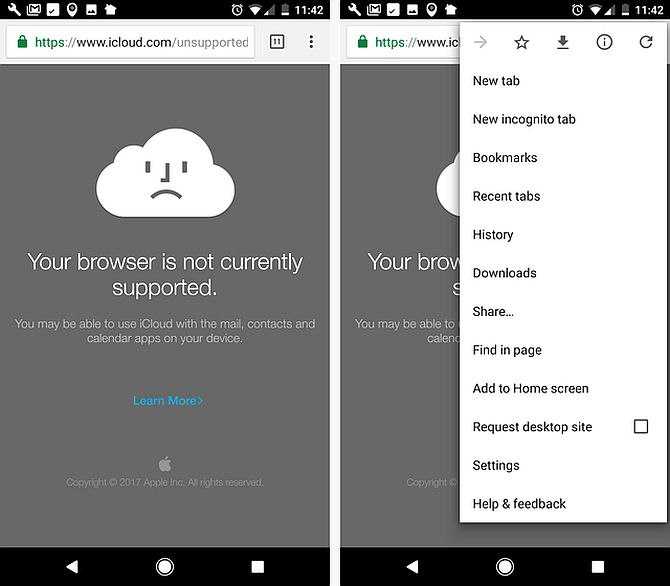
Но пользователи Android могут обойти это ограничение. Для этого нужно нажать кнопку меню, расположенную в правом верхнем углу окна браузера и выбрать пункт «Полная версия» из выпадающего списка. Подразумевается, что вы используете мобильную версию браузера Google Chrome.
После того, как вы задействуете эту опцию, отобразиться страница входа в аккаунт iCloud. Войдите в свой профиль iCloud. После этого появится карта с точным местоположением вашего iPhone.
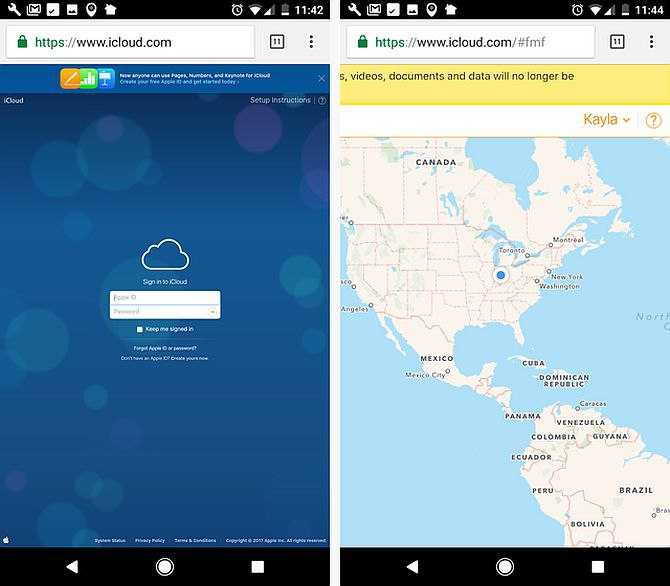
Так же, как и в случае с Android- устройством, вам нужно будет включить сервис определения местоположения. Но прежде нужно активировать функцию поиска смартфона.
Теперь вы знаете, как отследить местоположение iPhone, даже если остальные ваши устройства работают на Android.
Смена страны в Google Play Market на Россию
Для быстрой смены региона в устройствах Android предусмотрены собственные настройки. Чтобы поменять страну в Google Play Market на Россию, даже не придется скачивать ВПН.
Рисунок 3. В настройках аккаунта также можно поменять страну на Россию
Инструкция по смене региона на Андроид такая:
- На рабочем столе кликают на значок шестеренки, чтобы зайти в настройки.
- В открывшемся окне переходят в пункт «Расширенные настройки». Он находится в разделе «Система и устройство».
- Перед пользователем откроется новое меню, в котором необходимо кликнуть по вкладке региона.
- Чтобы поменять страну на Россию, достаточно выбрать ее из выпадающего списка. Также можно ввести название страны в строке поиска.
Должен ли я предоставлять доступ к определению местоположения?
Это полностью ваше дело. Каждый раз, когда приложение запрашивает доступ к определению местоположения, удостоверьтесь, что для этого есть серьезные основания. Предоставление доступа к определению вашего местоположения увеличивает потенциал телефона или планшета, но также ставит вопросы о частной жизни. Например, разрешение медиа-социальным приложениям получить доступ к определению Вашего местоположения, позволяет Вашим друзьям не отставать от Ваших перемещений, но также поможет плохим людям преследовать Вас. Точно так же и с добавлением информации о местоположении для фотографий, которая позволяет Вам сортировать их местоположением, что полезно. Однако если Вы эти фотографии публикуете, онлайн информация о местоположении станет известна и другим людям.
Сброс установленных настроек геолокации в браузерах
Не всем хочется, чтобы информация об их передвижениях сохранялась и оставалась в браузере. Однако эти данные вполне возможно удалить. Для этого потребуется выполнить следующие действия:
- Зайти в меню «Настройки».
- Выбрать функцию «Местоположение».
- Найти меню «История местоположений».
- В нижней части будет кнопка «Удалить историю местоположений», которую необходимо нажать. Вся информация будет удалена.
Обратите внимание! Сделать это также можно через Google аккаунт. При этом таким способом можно будет удалить не всю историю, а за определенные сутки, выбрав одну из кнопок — «Удалить историю за этот день» и «Удалить всю историю»
Режим «По всем источникам» самый информативный

































